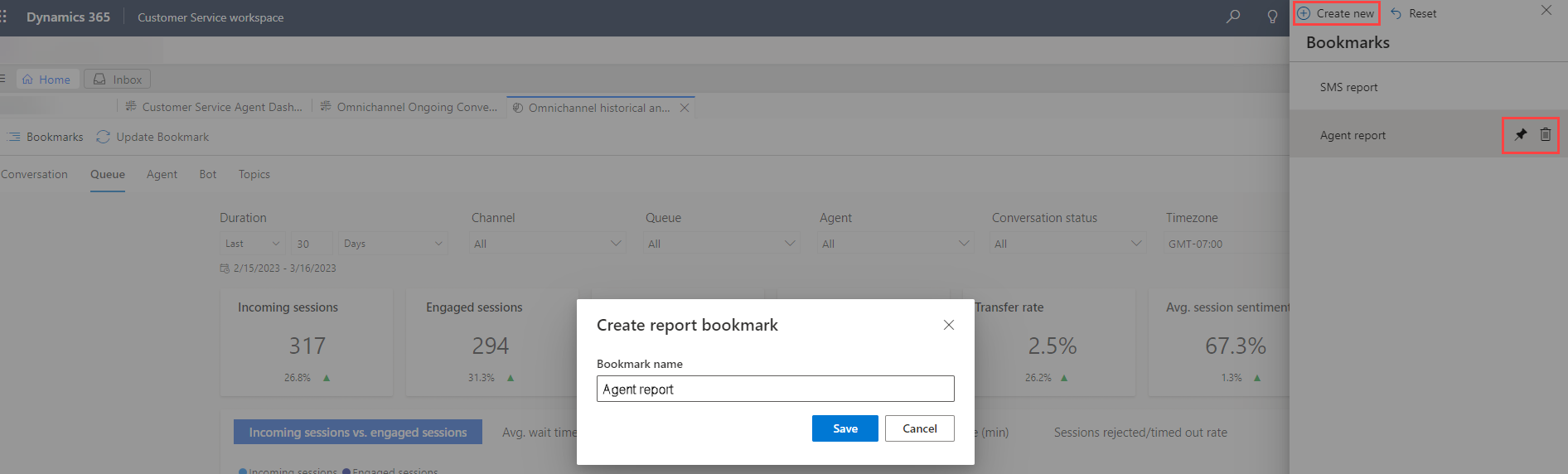Управление на показалците за отчети
Бележка
Информацията за наличността на функциите е следната.
| Dynamics 365 център за контакти – вграден | Dynamics 365 център за контакти – самостоятелен | Dynamics 365 Customer Service |
|---|---|---|
| No | Да | Да |
Показалецът улавя състоянието на страница на отчета, включително промените, които сте направили във филтрите. Персонализирайте отчетите си и спестете време и усилия, необходими за повторно прилагане на филтрите всеки път, когато искате да видите конкретни данни. Използвайте опциите за отметки, за да изберете записан изглед, да актуализирате или изтриете показалец и да зададете показалец като изглед по подразбиране.
Показалец, който създавате за група за отчети, запазва персонализиран изглед, като използва филтрите на тази група. Например, ако създадете показалец в раздела Разговор на хронологичния отчет на Омниканал, показалецът се прилага към разделите Разговор, Опашка и Агент и не включва филтри за другите раздели.
Можете да използвате отметки във всички готови отчети – обслужване на клиенти исторически анализи, омниканален исторически анализи омниканален анализи в реално време и отчети за анализ на знания.
Предварителни изисквания
Предоставяне на привилегии за създаване, четене , писане и изтриване на приложими права за достъп за персонализирания обект "Показалец на отчет". Конфигуриране на потребителския достъп до анализи и табла за управление.
Създаване на показалци
Съвет
Изображения, които включват икона, която изглежда така: могат да бъдат разширени,  за да показват повече подробности. Изберете изображението, за да го разширите. За да го затворите, натиснете клавиша Esc.
за да показват повече подробности. Изберете изображението, за да го разширите. За да го затворите, натиснете клавиша Esc.
В обслужване на клиенти работна област или център за контакти работно пространство отворете един от следните отчети, обслужване на клиенти исторически анализи, омниканален исторически анализи омниканален реално време анализ, или анализ на знанието.
На страницата на отчета изберете раздел, като например Опашка.
Използвайте филтрите за отчета, за да персонализирате данните във вашия изглед.
Изберете Показалци и след това изберете Създаване на нов.
Въведете име за показалеца, след което го запишете.
Управление на показалци
Изберете Отметки и след това в менюто Отметки :
- За да изтриете показалец, изберете иконата за изтриване.
- За да зададете показалец като изглед по подразбиране за отчета, изберете иконата за закачване. Отчетът винаги се отваря в закачения изглед.
- За да нулирате изгледа от показалеца на даден отчет, изберете Нулиране.
За да промените записан изглед, коригирайте филтрите на отчета според нуждите. След това изберете Показалци>Актуализиране на показалец.
Вижте също
Табла на Customer Service
Табла на Omnichannel for Customer Service
Анализ на знания